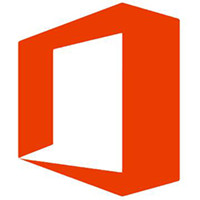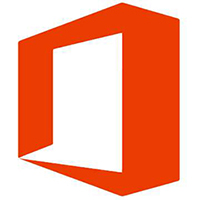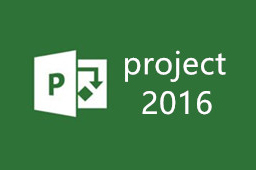 project 2016中文版是出由微软官方发布一款功能实用,操作方便的项目管理软件。project 2016中文版可以帮助用户更清晰的看到工作进度,还能够协同工作,让工作效率提高。project 2016中文版界面更加美观简洁,具有灵活的规范化效益类别,需要的小伙伴们赶快来当下网下载使用吧。
project 2016中文版是出由微软官方发布一款功能实用,操作方便的项目管理软件。project 2016中文版可以帮助用户更清晰的看到工作进度,还能够协同工作,让工作效率提高。project 2016中文版界面更加美观简洁,具有灵活的规范化效益类别,需要的小伙伴们赶快来当下网下载使用吧。
project,1分钟视频深入了解!
相关推荐
| 相关软件 | 版本说明 | 下载地址 |
|---|---|---|
| wps office 2010 | 更多免费模板 | 查看 |
| office2011 | 免费版 | 查看 |
| 极速Office | 极简office软件 | 查看 |
| 企业微信 | 电脑版 | 查看 |
| 钉钉 | 电脑版 | 查看 |
软件特色
1.整个界面更加简洁舒适,做到美观的同时更加方便工作。
2.增加了更多的模板,让你工作更轻松,效率更高。
3.“告诉我您想要做什么”功能更加方便,不用再一个个找功能,想要什么操作在里面输入相关内容就可以快速得到结果。
4.日程管理更加详细,让你工作日程更加清晰一目了然。
5.各种功能的新增给用户们带来了更好的体验。
6.可以协同工作,让小组成员都能看到及时更新的内容,工作效率更高。

使用教程
project2016软件做甘特图方法
1、首先我们需要先准备好左甘特图的数据,先用excel表格整理好需要的数据后,再进行下一步。
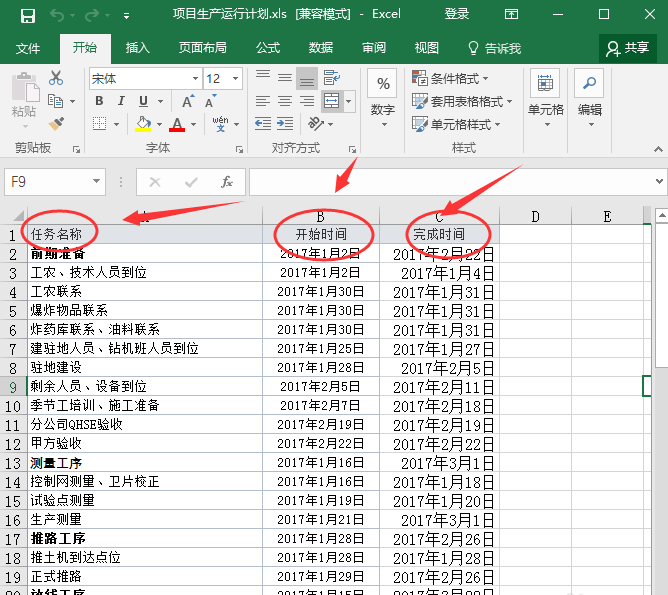
2、接下来我们打开电脑上安装好的project 2016软件,然后点击界面中的“空白项目”选项,新建一个项目。
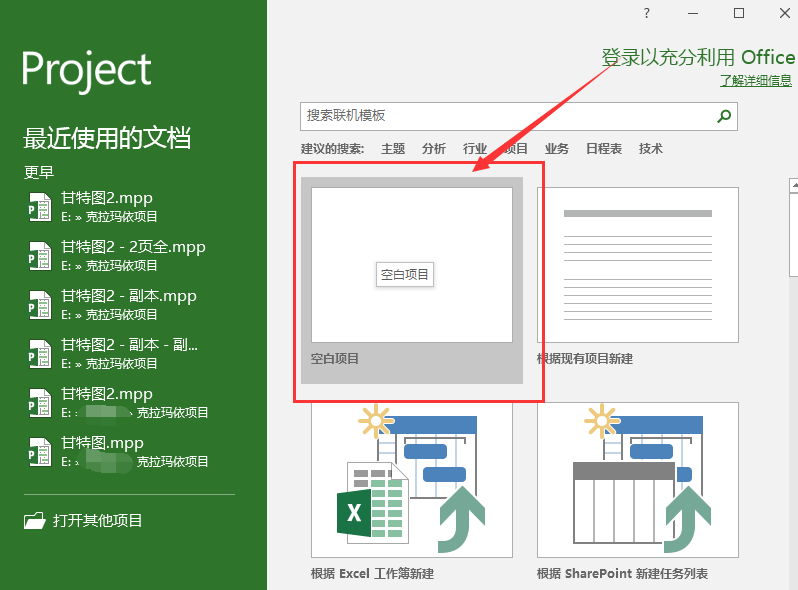
3、接下来我们将第一步中excel表中的任务名称、开始时间、完成时间按照下图中的顺序逐步复制到project 2016软件中, 复制完成后,工期会自动生成,粘贴完成后在下图中的右侧就可以显示甘特图的进度表了。
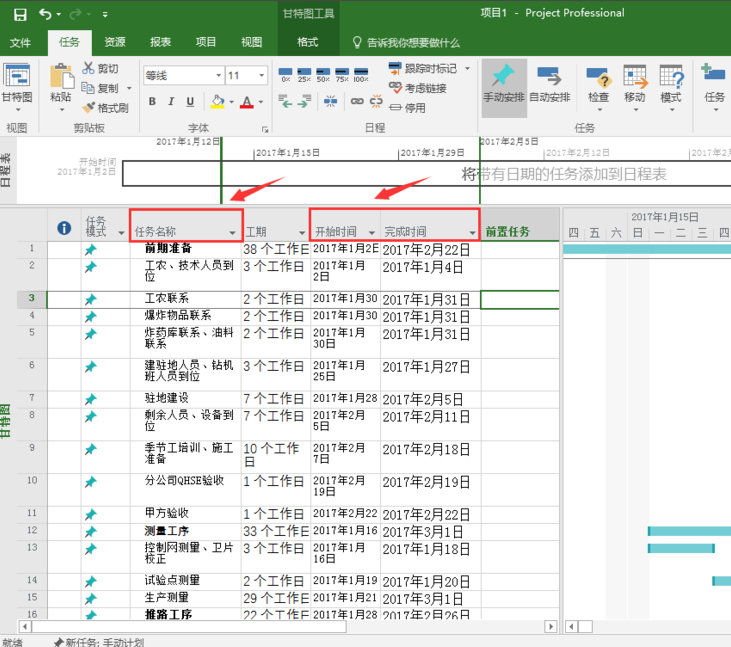
4、接下来我们点击界面上方的文件,然后在界面右侧就会出现很多的选项,我们点击“导出”选项,就可以选择导出的格式,你可以导出pdf的甘特图。如果数据量很大那么导出的时候会形成多张图,我们可以通过ps软件编辑一下就可以了。
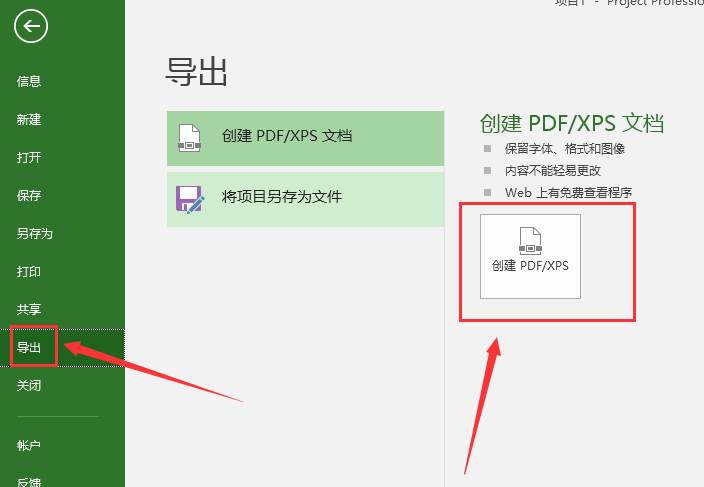
常见问题
project2016怎么激活?
当下网提供project2016下载,根据提示进行安装,然后下载激活工具进行激活就可以了。
project2016怎么把周六周日设置为工作日?
1、打开软件,在菜单栏依次点击“项目”“更改工作时间”“工作周”“默认”,然后把星期六、星期日都选中,在右上角选择第3个“对所列日期设以下特定工作时间”输入你想要设置的时间,点击确定就设置完成了。
安装方法
1、首先我们需要先下载Project 2016软件包,下载解压后得到TXT格式的文档,由于Project 2016软件包较大,我们在TXT文档中为大家提供的是百度网盘的链接,我们复制网盘链接从提供的网盘中下载相应的Project 2016软件包然后解压得到exe安装文件。接下来鼠标左键双击“setup.exe”安装软件,就可进入到安装界面。
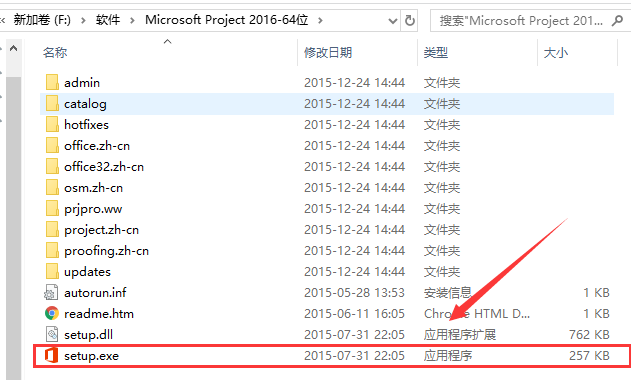
2、进入到Project 2016软件许可协议界面,如下图所示,你必须先在软件左下角勾选“我接受此协议”选项,然后再点击右下角的“继续”选项。
3、进入到Project 2016软件安装位置选择界面,你可以选择默认安装,直接点击界面的立即安装,软件会默认安装到系统C盘中。或者你可以点击自定义安装,然后点击浏览选择合适的安装位置后,再点击安装。
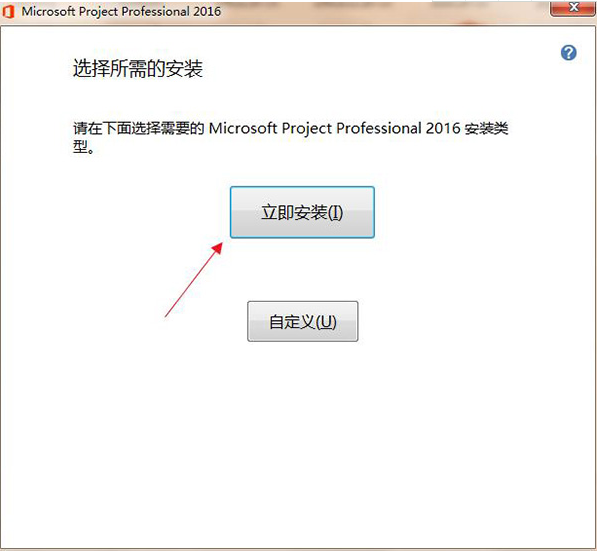
4、Project 2016软件正在安装中,如下图所示,你需要耐心等待安装进度条完成。小编亲测安装速度是相对较快的,大概3-4分钟就可以完成安装。
5、Project 2016软件安装完成,出现下图中的界面就表明软件已经成功安装到你的电脑上,我们点击关闭就可以关闭安装界面了。
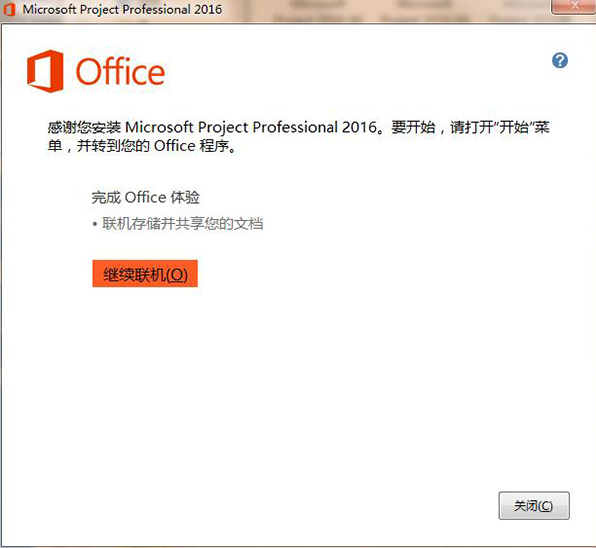
软件特别说明
尊重软件版权,本站提供软件版本为官方正式版。
免责声明:本软件只作学习交流使用,仅供个人研究,请勿用作商业用途,请在试用后24小时内删除,请支持正版!


 powerpoint2010 4.3.5.10
powerpoint2010 4.3.5.10
 XMind8 官方中文版
XMind8 官方中文版
 MindManager v2019
MindManager v2019
 WPS Office官方版 官方特别版
WPS Office官方版 官方特别版
 excel2007官方版 4.3.5.10
excel2007官方版 4.3.5.10
 微软Office2007 4.3.5.10
微软Office2007 4.3.5.10